W dzisiejszym wpisie poznamy kolejną ciekawą funkcjonalność, która weszła do systemu wraz z aktualizacją do wersji Business Central v22.
Dzięki tej funkcjonalności firmy mogą znacznie ulepszyć swoje analizy danych korzystając z dodatkowych kont statystycznych. Konta statystyczne usprawniają analizy i śledzenie postępów umożliwiając dodanie liczbowej wartości statystycznej do oddzielnej księgi. Więcej o tej nowej funkcjonalności przeczytają Państwo tutaj.
Moduł „Statistical Accounts” zawiera trzy nowe strony:
- Statistical Accounts
- Statistical Accounts Journal
- Statistical Accounts Ledger Entries

1. Na stronie „Statistical Accounts” tworzymy konta statystyczne wybierając „+Nowy” oraz uzupełniając potrzebne dane na kartotece.

2. Do każdego konta statystycznego możemy dodawać wymiary wybierając „Dimensions” ze wstążki.
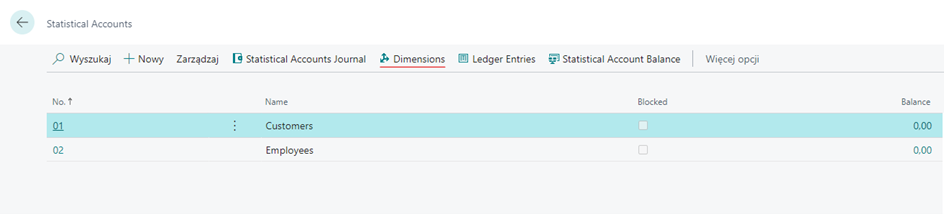
3. Strona „Statistical Accounts Journal” jest podobna w działaniu do Dziennika Głównego. Wybieramy „Statistical Accounts No.” oraz uzupełniamy pole „Amount”. Opis również należy uzupełnić ręcznie.
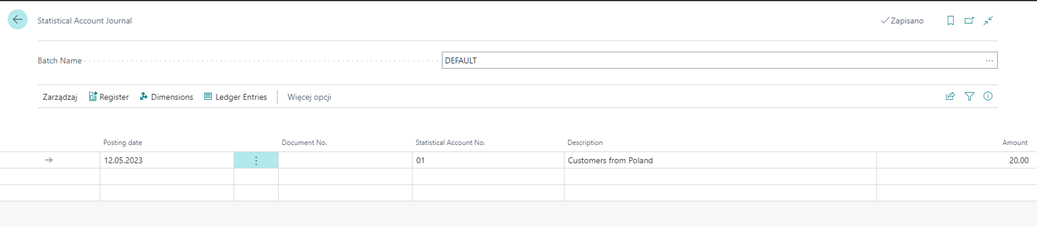
4. Tak przygotowany dziennik możemy zarejestrować korzystając z funkcji „Register”.
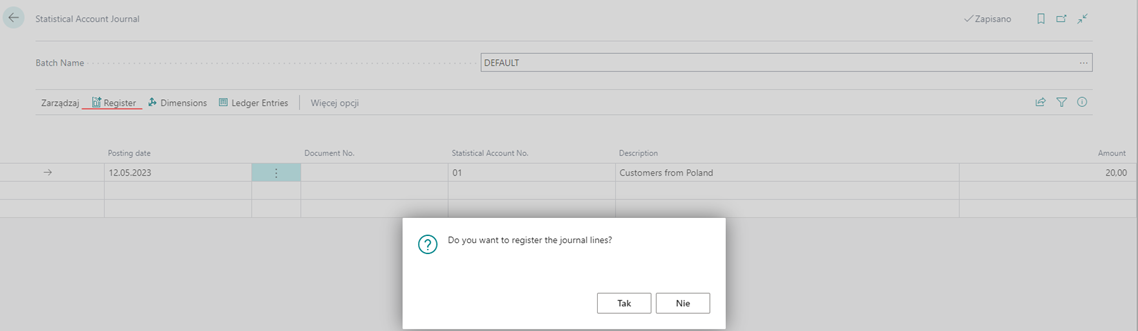
5. Dla celów statystycznych zarejestrowanych zostało 20 klientów pochodzących z Polski. Po zarejestrowaniu zapisy trafiają do „Statistical Accounts Ledger Entries”.

6. Jeśli popełniliśmy błąd w zarejestrowanych danych możemy cofnąć tą transakcję, korzystając z funkcji „ReverseTransaction”.

7. System otworzy okno „Edytuj - Reverse Transaction Entries” w którym wybieramy „Reverse”

8. W „Statistical Accounts Ledger Entries” zostanie utworzony zapis wycofujący transakcję - ze znakiem przeciwnym do oryginalnego.

9. Kont Statystycznych możemy użyć w raportach finansowych.
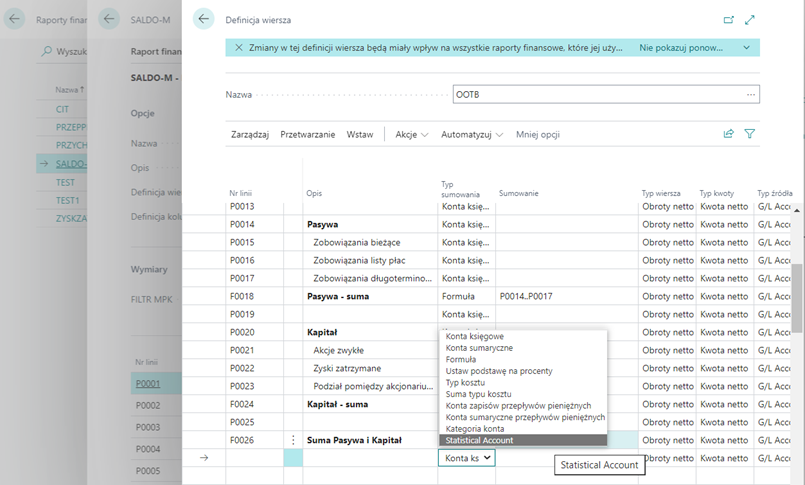
10. Użycie Konta Statystyczne znajdziemy również na stronie Arkuszy Analitycznych.
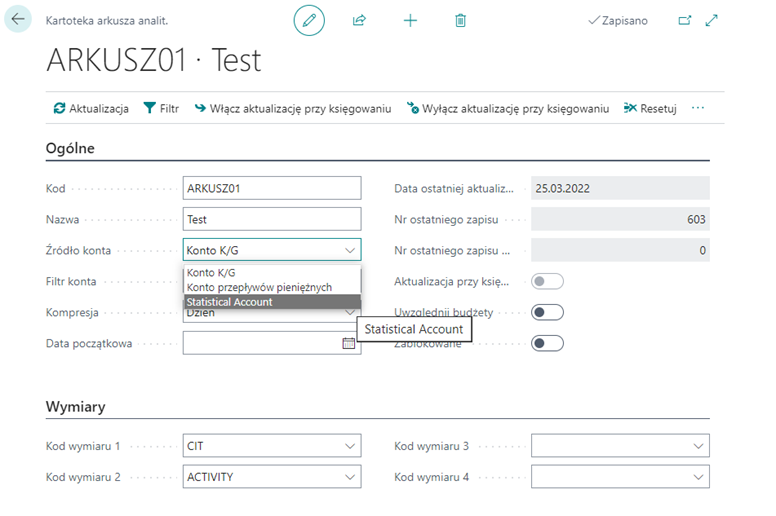
Zachęcam do przetestowania nowej funkcjonalności oraz śledzenia naszego bloga w celu poznania innych, równie ciekawych możliwości jakie system Microsoft Dynamics 365 Business Central! 😊

%20(1080%C3%971500%20px)%20(1000%C3%971400%20px)%20(600%C3%97600%20px)%20(8).png)











